word文件怎么转换成pdf文件
1、用Microsoft Word2007打开你的文档,文档中单击最左上角的“Office”按钮,从弹出菜单中选择“另存为”命令边上的小三角形,再选择弹出菜单中的“PDF或XPS”。
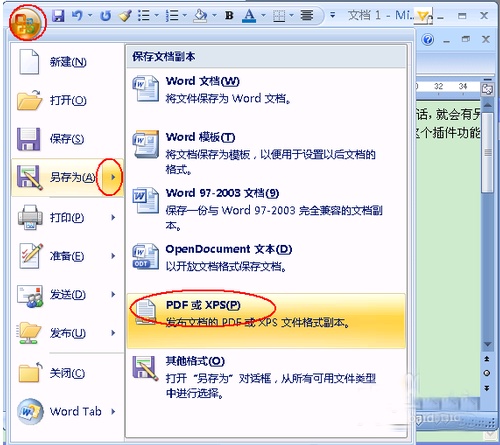
2、为了详细的设置要发布的PDF文档,我们单击对话框中的“选项”按钮,从弹出的“选项”对话框中按我们的需要进行相关设置,比如只将某几页内容转换成PDF文件。
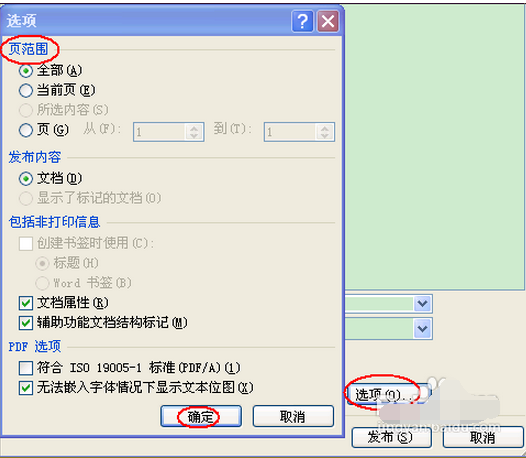
3、设置好后单击“确定”按钮即可,返回“发布为PDF或XPS”对话框,选择好保存位置后直接单击“发布”按钮即可。
4、 而如果你的office2007或以上版本的“另存为”没有“PDF或XPS”,就需要安装Microsoft提供的“SaveAsPDFandXPS”插件了。
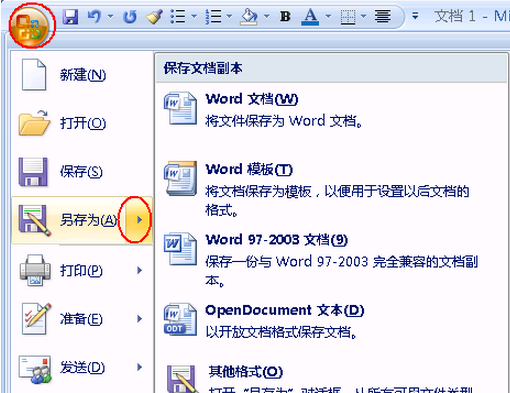
别急,这只是说明你目前不能直接保存为pdf格式。但是,你只需要下载一个加载项就可以了。
点击一下word2007文档右上角的那个?图标按钮,或者按快捷键F1打开帮助:
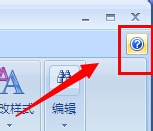
然后在搜索框那里输入“加载项PDF或XPS”,点击搜索,再在搜索结果点击第一个链接:
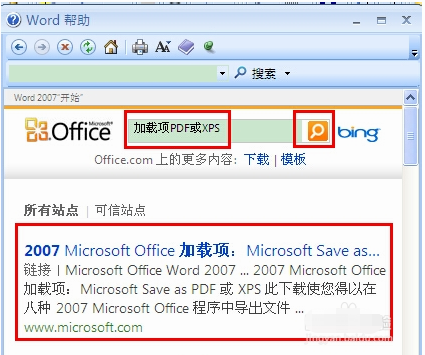
然后就来到了官方网站下载这个2007 Microsoft Office 加载项:Microsoft Save as PDF 或 XPS,点击下载即可:
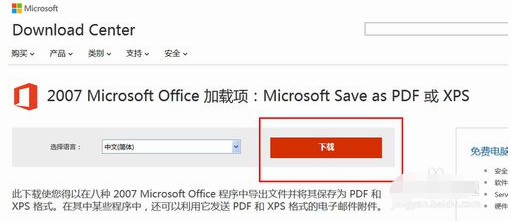
推荐其他的可以不用去下载:
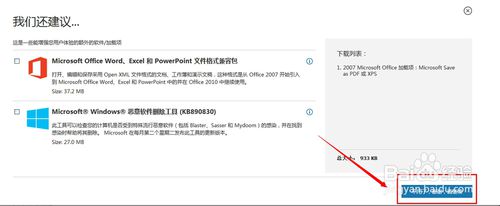
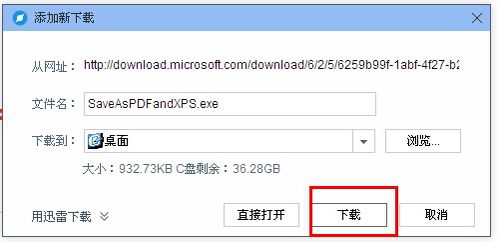
下载好后点击安装,很快就行了:


现在再点击那个office按钮里的另存为,可以看到有个“PDF或XPS(P)”:
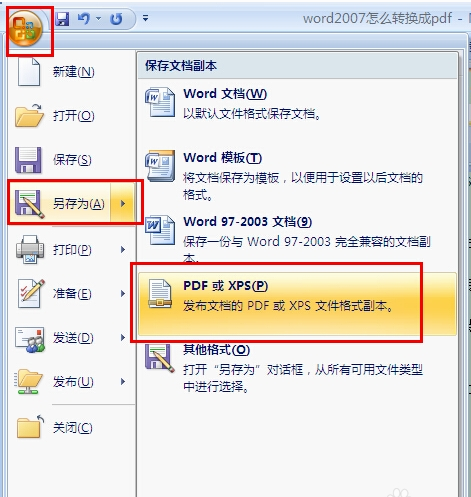
其他格式的保存类型里也有了PDF选项:
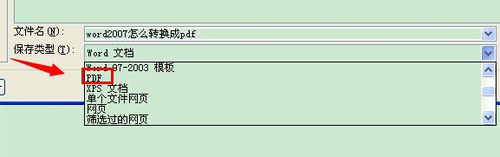
赞 (0)

